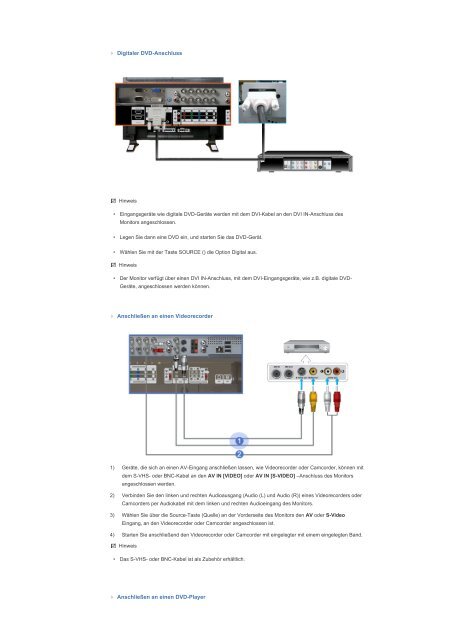SyncMaster 400PXn/400PX /460PXn/460PX
SyncMaster 400PXn/400PX /460PXn/460PX
SyncMaster 400PXn/400PX /460PXn/460PX
Sie wollen auch ein ePaper? Erhöhen Sie die Reichweite Ihrer Titel.
YUMPU macht aus Druck-PDFs automatisch weboptimierte ePaper, die Google liebt.
Digitaler DVD-Anschluss<br />
Hinweis<br />
• Eingangsgeräte wie digitale DVD-Geräte werden mit dem DVI-Kabel an den DVI IN-Anschluss des<br />
Monitors angeschlossen.<br />
• Legen Sie dann eine DVD ein, und starten Sie das DVD-Gerät.<br />
• Wählen Sie mit der Taste SOURCE () die Option Digital aus.<br />
Hinweis<br />
• Der Monitor verfügt über einen DVI IN-Anschluss, mit dem DVI-Eingangsgeräte, wie z.B. digitale DVD-<br />
Geräte, angeschlossen werden können.<br />
Anschließen an einen Videorecorder<br />
1) Geräte, die sich an einen AV-Eingang anschließen lassen, wie Videorecorder oder Camcorder, können mit<br />
dem S-VHS- oder BNC-Kabel an den AV IN [VIDEO] oder AV IN [S-VIDEO] –Anschluss des Monitors<br />
angeschlossen werden.<br />
2) Verbinden Sie den linken und rechten Audioausgang (Audio (L) und Audio (R)) eines Videorecorders oder<br />
Camcorders per Audiokabel mit dem linken und rechten Audioeingang des Monitors.<br />
3) Wählen Sie über die Source-Taste (Quelle) an der Vorderseite des Monitors den AV oder S-Video<br />
Eingang, an den Videorecorder oder Camcorder angeschlossen ist.<br />
4) Starten Sie anschließend den Videorecorder oder Camcorder mit eingelegter mit einem eingelegten Band.<br />
Hinweis<br />
• Das S-VHS- oder BNC-Kabel ist als Zubehör erhältlich.<br />
Anschließen an einen DVD-Player